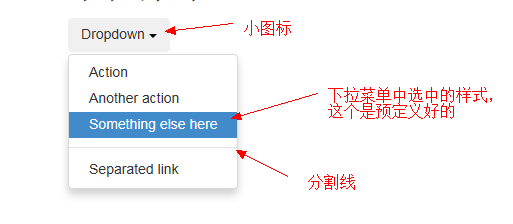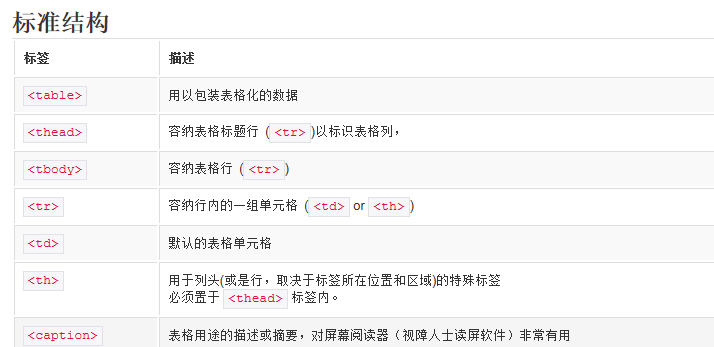本文主要讲解的是按钮的样式。
1.选项
2.尺寸
3.活动状态
4.禁用状态
5.可做按钮使用的Html标签
6.总结
选项
使用上面列出的class可以快速创建一个带有样式的按钮。
复制代码代码如下: <button type=\”button\” class=\”btn btn-default\”>Default</button> <button type=\”button\” class=\”btn btn-primary\”>Primary</button> <button type=\”button\” class=\”btn btn-success\”>Success</button> <button type=\”button\” class=\”btn btn-info\”>Info</button> <button type=\”button\” class=\”btn btn-warning\”>Warning</button> <button type=\”button\” class=\”btn btn-danger\”>Danger</button> <button type=\”button\” class=\”btn btn-link\”>链接</button>
尺寸
需要让按钮具有不同尺寸吗?使用.btn-lg、.btn-sm、.btn-xs可以获得不同尺寸的按钮。
复制代码代码如下:<p> <button type=\”button\” class=\”btn btn-primary btn-lg\”>Large button</button> <button type=\”button\” class=\”btn btn-default btn-lg\”>Large button</button></p><p> <button type=\”button\” class=\”btn btn-primary\”>Default button</button> <button type=\”button\” class=\”btn btn-default\”>Default button</button></p><p> <button type=\”button\” class=\”btn btn-primary btn-sm\”>Small button</button> <button type=\”button\” class=\”btn btn-default btn-sm\”>Small button</button></p><p> <button type=\”button\” class=\”btn btn-primary btn-xs\”>Extra small button</button> <button type=\”button\” class=\”btn btn-default btn-xs\”>Extra small button</button></p>
通过给按钮添加.btn-block可以使其充满父节点100%的宽度,而且按钮也变为了块级(block)元素。
复制代码代码如下:<button type=\”button\” class=\”btn btn-primary btn-lg btn-block\”>Block level button</button><button type=\”button\” class=\”btn btn-default btn-lg btn-block\”>Block level button</button>
活动状态
当按钮处于活动状态时,其表现为被按压下(底色更深,边框夜色更深,内置阴影)。对于B<button>元素,是通过:active实现的。对于<a>元素,是通过.active实现的。然而,你还可以联合使用.active<button>并通过编程的方式使其处于活动状态。
按钮元素
由于:active是伪状态,因此 无需添加,但是在需要表现出同样外观的时候可以添加.active。
复制代码代码如下:<button type=\”button\” class=\”btn btn-primary btn-lg active\”>Primary button</button><button type=\”button\” class=\”btn btn-default btn-lg active\”>Button</button>
链接元素
可以为<a>添加.activeclass。
复制代码代码如下:<a href=\”#\” class=\”btn btn-primary btn-lg active\” role=\”button\”>Primary link</a><a href=\”#\” class=\”btn btn-default btn-lg active\” role=\”button\”>Link</a>
可以和上面的button进行一下对比。
禁用状态
通过将按钮的背景色做50%的褪色处理就可以呈现出无法点击的效果。
按钮元素
为<button>添加disabled属性。
复制代码代码如下:<button type=\”button\” class=\”btn btn-lg btn-primary\” disabled=\”disabled\”>Primary button</button><button type=\”button\” class=\”btn btn-default btn-lg\” disabled=\”disabled\”>Button</button>
可以把鼠标放在按钮上点击查看效果。
跨浏览器的兼容性
如果为<button>添加disabled属性,Internet Explorer 9及更低版本的浏览器将会把按钮中的文本绘制为灰色,并带有恶心的阴影,目前还没有办法解决。
链接元素
为<a>添加.disabledclass。
复制代码代码如下:<a href=\”#\” class=\”btn btn-primary btn-lg disabled\” role=\”button\”>Primary link</a><a href=\”#\” class=\”btn btn-default btn-lg disabled\” role=\”button\”>Link</a>
这是和上面的按钮做一个对比。
我们把.disabled作为工具class使用,就像.activeclass一样,因此不需要增加前缀。
链接功能不受影响
上面提到的class只是改变<a>的外观,不影响功能。在此文档中,我们通过JavaScript代码禁用了链接的默认功能。
Context-specific usage
While button classes can be used on<a>and<button>elements, only<button>elements are supported within our nav and navbar components.
可做按钮使用的Html标签
可以为<a>、<button>或<input>元素添加按钮class。
复制代码代码如下: <a class=\”btn btn-default\” href=\”#\” role=\”button\”>Link</a> <button class=\”btn btn-default\” type=\”submit\”>Button</button> <input class=\”btn btn-default\” type=\”button\” value=\”Input\”> <input class=\”btn btn-default\” type=\”submit\” value=\”Submit\”>
跨浏览器表现
作为最佳实践,我们强烈建议尽可能使用<button>元素以确保跨浏览器的一致性样式。
出去其它原因,这个Firefox的bug让我们无法为基于<input>标签的按钮设置line-height,这导致在Firefox上,他们与其它按钮的高度不一致。
总结
本节主要讲解的内容是button按钮的样式。主要是灵活的运行这几个样式进行控制就可以了。